
КАТЕГОРИИ:
Архитектура-(3434)Астрономия-(809)Биология-(7483)Биотехнологии-(1457)Военное дело-(14632)Высокие технологии-(1363)География-(913)Геология-(1438)Государство-(451)Демография-(1065)Дом-(47672)Журналистика и СМИ-(912)Изобретательство-(14524)Иностранные языки-(4268)Информатика-(17799)Искусство-(1338)История-(13644)Компьютеры-(11121)Косметика-(55)Кулинария-(373)Культура-(8427)Лингвистика-(374)Литература-(1642)Маркетинг-(23702)Математика-(16968)Машиностроение-(1700)Медицина-(12668)Менеджмент-(24684)Механика-(15423)Науковедение-(506)Образование-(11852)Охрана труда-(3308)Педагогика-(5571)Полиграфия-(1312)Политика-(7869)Право-(5454)Приборостроение-(1369)Программирование-(2801)Производство-(97182)Промышленность-(8706)Психология-(18388)Религия-(3217)Связь-(10668)Сельское хозяйство-(299)Социология-(6455)Спорт-(42831)Строительство-(4793)Торговля-(5050)Транспорт-(2929)Туризм-(1568)Физика-(3942)Философия-(17015)Финансы-(26596)Химия-(22929)Экология-(12095)Экономика-(9961)Электроника-(8441)Электротехника-(4623)Энергетика-(12629)Юриспруденция-(1492)Ядерная техника-(1748)
Використання палітри Шари
|
|
|
|
Для роботи з шарами є спеціальна палітра Layers (Шари), своєрідний командний пункт для управління шарами. На ній відображуються всі шари зображення у вигляді піктограм, починаючи з верхнього і кінчаючи самим нижнім фоновим шаром (background).
Для практичного знайомства з шарами в Photoshop виконаєте команду File (Файл) | New (Новий), потім натискуйте на кнопку ОК. Програма автоматично створює документ, що спочатку складається лише з одного шару, - фонового (background). За умовчанням фоновий колір - білий. Фон може бути будь-якого кольору або прозорим (transparent). У останньому випадку він називається Layer 1 (Шар 1). Прозорий фон дозволяє бачити лежачий під ним (нижний) шар. Аби створити в палітрі Layers (Шари) прозорий шар - клацніть на кнопці Create а new layer (Створити новий шар) - мал. 4.20.

Мал. 4.20. Так виглядає прозорий шар
Давайте розглянемо як приклад деяке багатошарове зображення, що складається з трьох шарів і фону (мал. 4.21). При накладенні цих шарів один на одного і виходить підсумкова картинка. Як видимий, в самому верхньому шарі "пачки шарів" розташований Прямокутник.
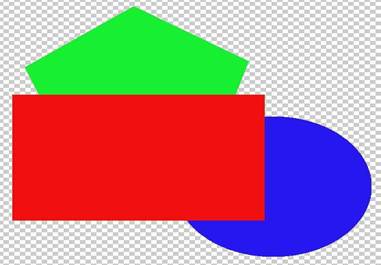
Мал. 4.21. Приклад багатошарового зображення
На палітрі Layers (Шари) ви завжди можете змінити порядок дотримання шарів, перетягнувши, наприклад, верхній шар під нижний. Для цього потрібно захопити шар (устаноJUSTить на нього курсор, натискувати і утримувати ліву кнопку миші), перетягнути його до нового місця локалізації і відпустити кнопку миші. Так, на мал. 4.22 ми поміняли місцями шари, помістивши у верхній шар Багатокутник - вигляд вихідної стопки шарів змінився відповідно.

Мал. 4.22. Багатокутник і Круг помінялися місцями
Якщо ви тепер захопите мишею і перетягніть в корзину по черзі два шаруючи (Круг і Прямокутник), то у вас залишиться лише Багатокутник, розташований на прозорому фоні (мал. 4.23).

Мал. 4.23. Вигляд багатошарового зображення після видалення двох шарів
|
|
|
|
Дата добавления: 2014-01-07; Просмотров: 429; Нарушение авторских прав?; Мы поможем в написании вашей работы!